AndroidでWyzeエラーコード06を修正
公開: 2022-09-10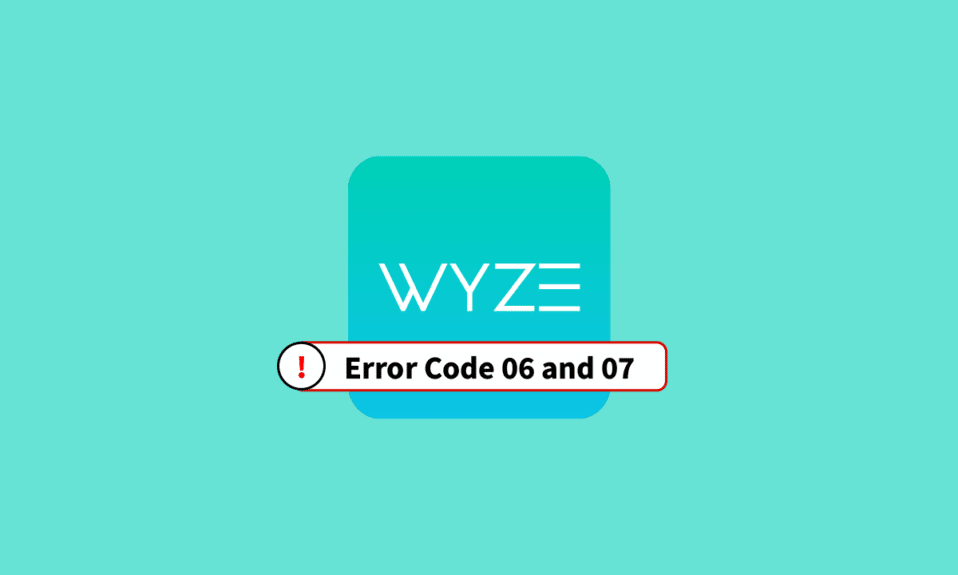
防犯カメラや監視カメラの設置需要が高まる中、安くて長く使える商品が求められていました。 専門知識のある人なら誰でも目にする製品がWyzeです。 Wyze コミュニティはさまざまなタイプのハードウェア デバイスをリリースしており、その中で最も有名なものは Wyze カメラです。 彼らはまた、ユーザーがネットワークのデバイスを管理できるようにするために、 Wyze – Make your Home Smarterという名前のアプリを開発しました。 ただし、Wyze エラー コード 06 は、使用経験を妨げます。 明確にするために、エラー メッセージは次のように表示されます。エラー (コード 06): クラウドからビデオを取得できませんでした。 後でもう一度やり直してください。 この記事では、Wyze カメラのエラー コード 6 を修正する方法について説明します。 ユーザーがビデオ フィードとカメラにアクセスできないようにするもう 1 つの一般的なエラー コードは、エラー コード 07 です。Wyze カムのエラー コード 07 とは何ですか? 正確には、エラー メッセージは「エラー (コード 07): 不明」と表示されます。 後でもう一度やり直してください。 問題が解決しない場合は、フィードバックを送信してください。 エラー コードの原因とそれらを修正する方法については、この記事で説明しています。
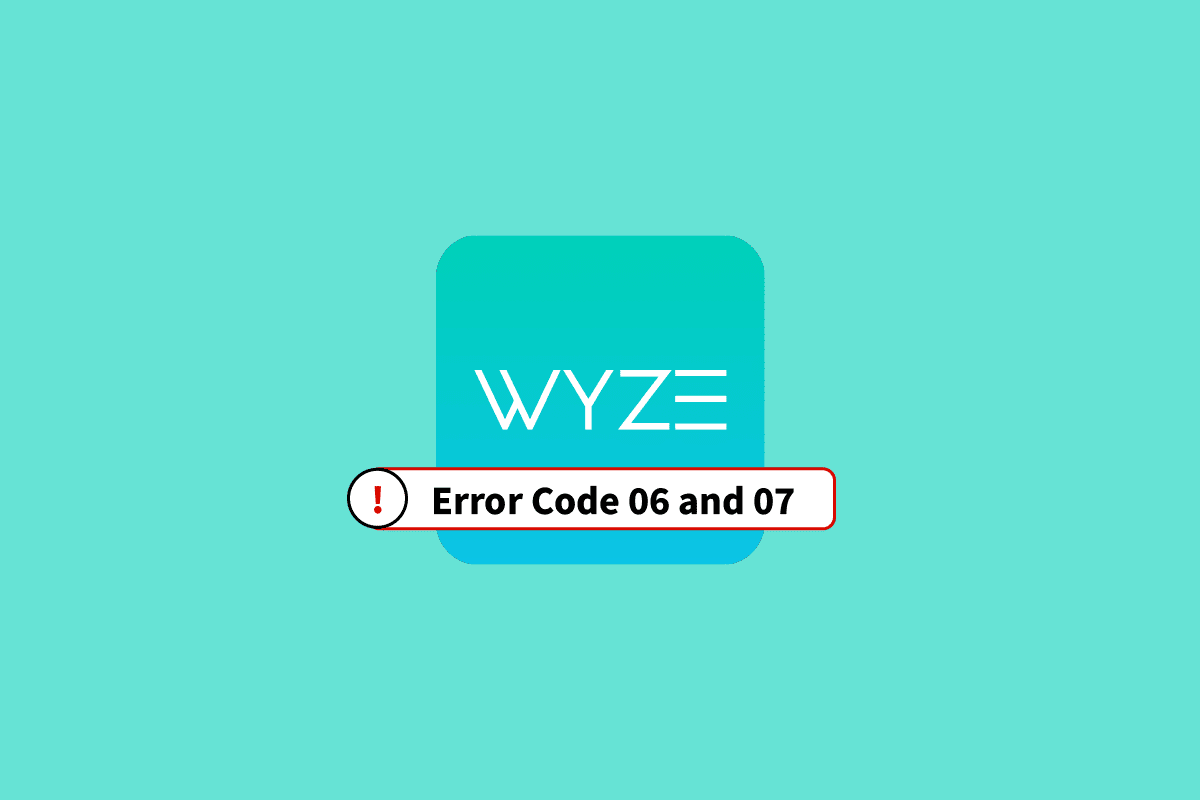
コンテンツ
- AndroidでWyzeエラーコード06および07を修正する方法
- 方法 1: 基本的なトラブルシューティング方法
- 方法 2: Wyze アプリを強制停止する
- 方法 3: Wyze Cam Plus ライセンスを削除する
- 方法 4: カメラのファームウェアを更新する
- 方法 5: Wyze アプリを更新する
- 方法 6: カメラを Wyze アプリに再度追加する
- 方法 7: Wyze カメラをデフォルト設定にリセットする
- 方法 8: Wyze ベースステーションを修正する
- 方法 9: Wyze アプリを再インストールする
- 方法 10: Wyze サポートに連絡する
AndroidでWyzeエラーコード06および07を修正する方法
このセクションでは、Wyze カメラのエラー コード 06 とエラー コード 07 の考えられる原因を示します。
- インターネット接続が不十分 - Wyze エラー コード 06 の主な理由は、Wi-Fi ネットワークによって提供されるインターネット接続が不十分で不安定であり、安定したアップロード速度に問題があることです。 Wi-Fi 信号の強度が低く、広い範囲をカバーできない可能性があります。
- 通信不良- 電話の Wyze アプリとネットワーク内の Wyze カメラ間の通信が不良であるか、設定が間違っている可能性があります。
- OS とアプリの不具合 - Wyze アプリのソフトウェア OS と Wyze カメラのソフトウェアの不具合と軽微な問題が、これらのエラー コードの原因である可能性があります。
- クラウドの不適切なライセンス- Wyze カメラにアクセスするために必要なライセンスが購入されていないか、サブスクリプション プランが更新されていない可能性があります。
このセクションでは、エラー コード 06 とエラー コード 07 を解決する単純な方法について説明します。 エラーコードを修正するために、指定されたメソッドの手順を実装してみてください。
注:スマートフォンには同じ設定オプションがなく、メーカーごとに異なるため、変更する前に正しい設定を確認してください。 この記事で説明されている設定は、 Samsung Galaxy A21sに適用され、製造元のタイプに基づいて電話によって異なる場合があります。
方法 1: 基本的なトラブルシューティング方法
エラーを修正するためのいくつかの基本的な方法を次に示します。
1A。 Wyze Cam Plus ライセンスの再アクティブ化
Wyze Cam Plus ライセンスの有効期限が切れている場合、または無料試用期間が終了している場合は、エラー コードが表示されることがあります。 最初の方法は、使用している Wyze カメラの Wyze Cam Plus ライセンスを更新または再アクティブ化して、Wyze エラー コード 06 を修正し、接続が損なわれないようにすることです。
1. アプリ ドロワーのWyzeアプリ アイコンをタップします。
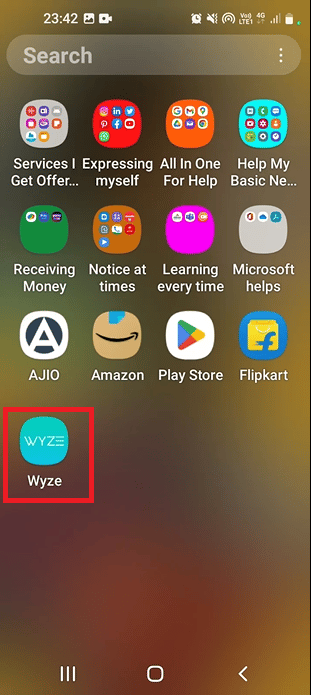
2. 下部にある [アカウント] タブをタップします。
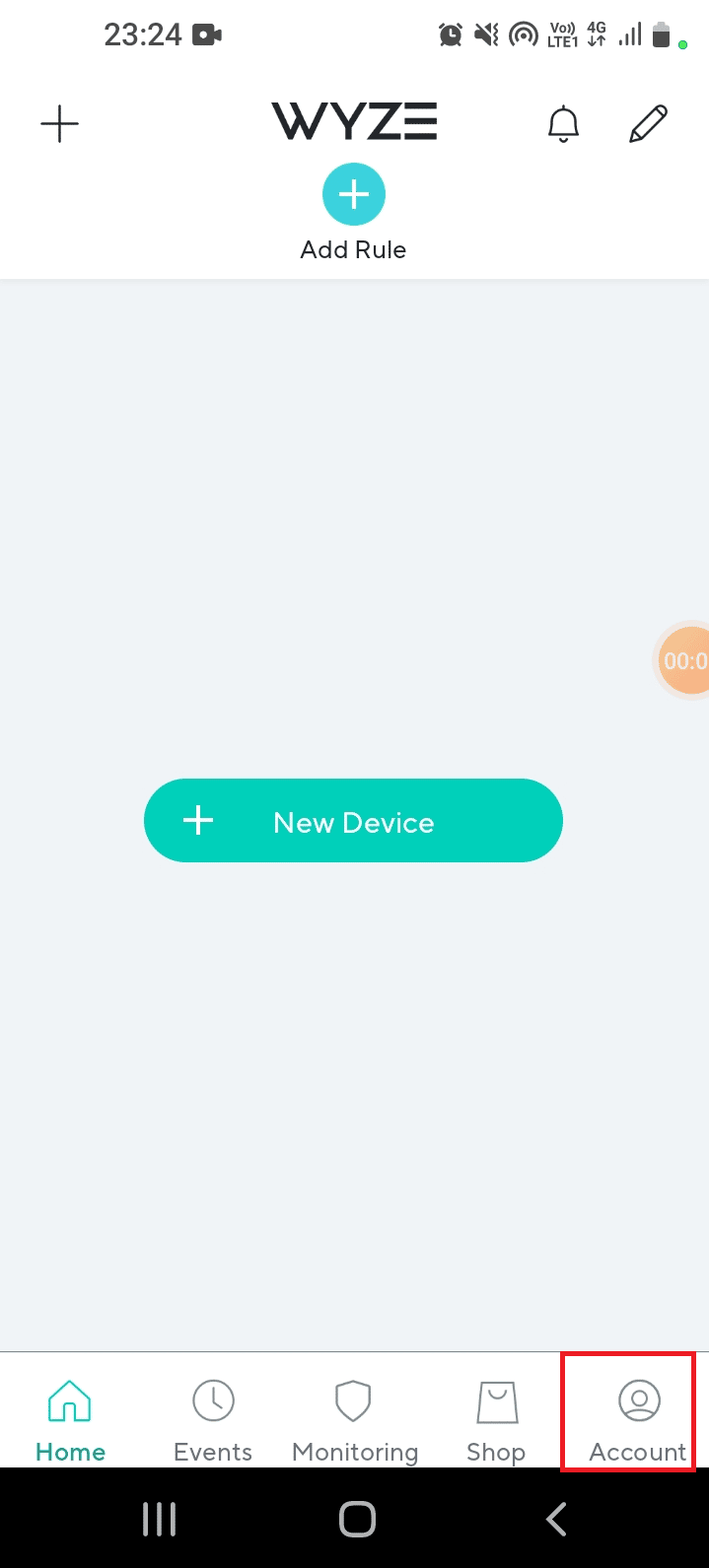
3. [サービス] タブをタップします。
![[サービス] タブをタップします。 Wyzeエラーコード06を修正](/uploads/article/5672/iseLTP1MYgn133LV.png)
4. 特定のカメラをタップし、サブスクリプション プランを選択して、選択したプランの料金を支払います。
また読む: 2022年の8つのベストAndroidカメラアプリ
1B. Wyze カメラで動体検知を確認する
場合によっては、ネットワークの Wyze カメラがオブジェクトの動きを検出できず、映像が記録されないことがあります。 12 秒のクリップを録画して、モーションのアクティブ化と検出を確認できます。 Wyze cam のエラー コード 07 とは何かという質問に対する答えは、保存されたビデオを再生できず、動きを検出できないことです。 映像の 12 秒のクリップが正常に再生される場合、Wyze カメラにハードウェアの問題はありません。
1C。 ハードウェア接続の問題のトラブルシューティング
エラー コードのもう 1 つの一般的な理由は、ネットワークの Wyze カメラの不適切な接続です。 次のハードウェア接続の問題を確認し、Wyze カメラのエラー コード 6 を簡単に修正できます。
- カメラなどのハードウェア デバイスのポートが破損しているかどうかを確認します。
- カメラに接続されているケーブルにねじれや断線がないか確認してください。
- 接続ケーブルがカメラのポートに完全に差し込まれていることを確認します。
- カメラの視線に障害物がないか確認してください。
1D。 電話を再起動する
携帯電話を再起動すると、Wyze エラー コード 06 を引き起こすすべての問題と不具合が解決する可能性があります。
1. 再起動するには、横にある電源キーを押して、 [再起動] オプションをタップします。
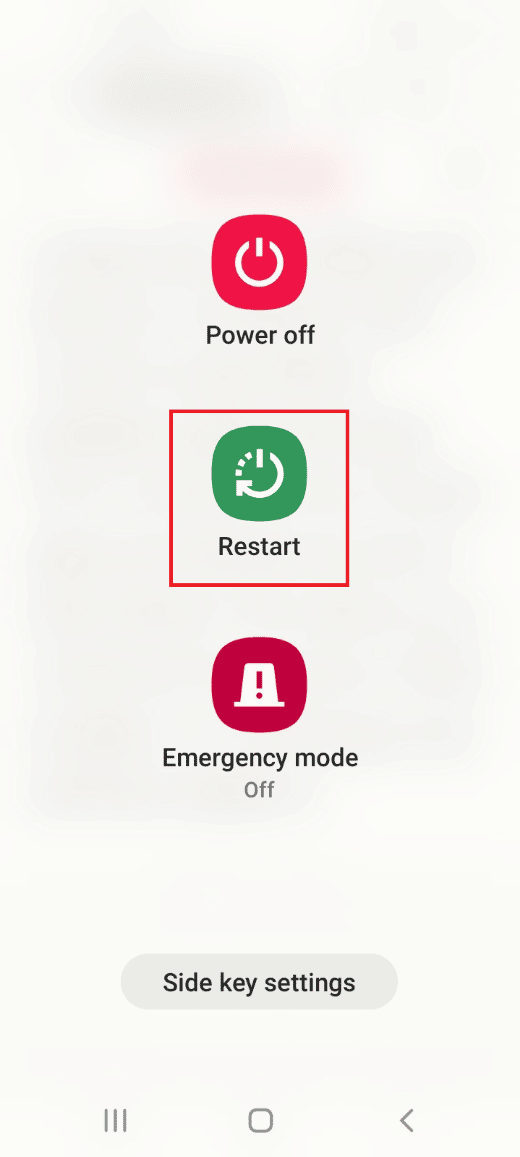
2. [再起動] オプションをもう一度タップし、電話が再起動するまで待ちます。
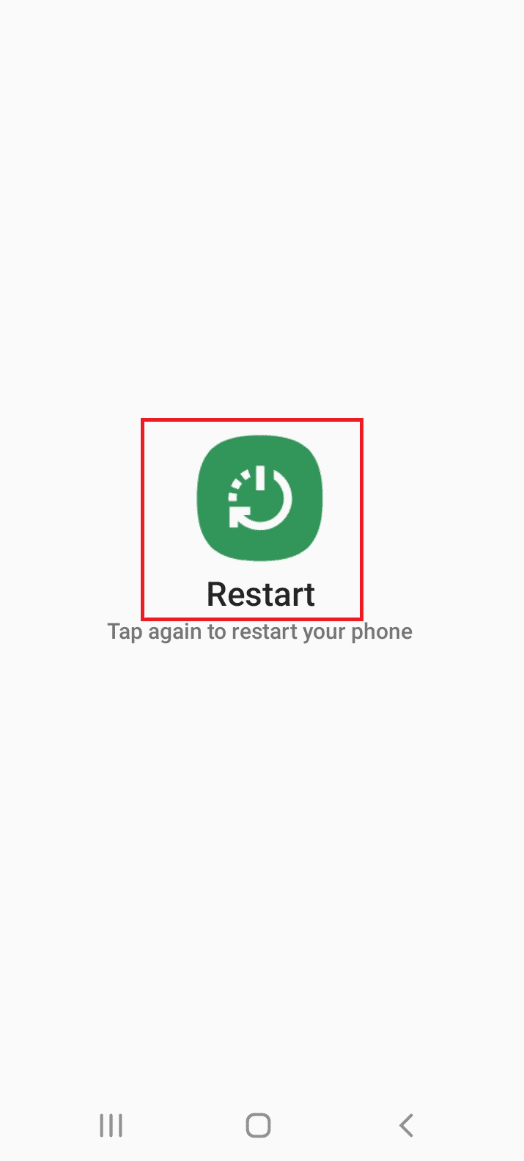
1E. Wi-Fiルーターのパワーサイクル
Wi-Fi ルーターが提供するインターネット接続の問題は、電源を入れ直すことで簡単に解決できます。
1. Wi-Fi ルーターの電源ボタンを押し、電源コードをコンセントから抜きます。

2. 60 秒後、電源コードを電源コンセントに再接続し、電源ボタンを押してオンにします。
1F。 インターネット接続の速度を確認する
接続を継続的に確立するには、カメラが接続されている Wi-Fi ネットワークが強力で安定している必要があります。 また、Wyze アプリに適切にアクセスできるようにするには、携帯電話のセルラー データの速度が十分である必要があります。 Speedtest Web サイトにアクセスして、インターネット速度を確認できます。
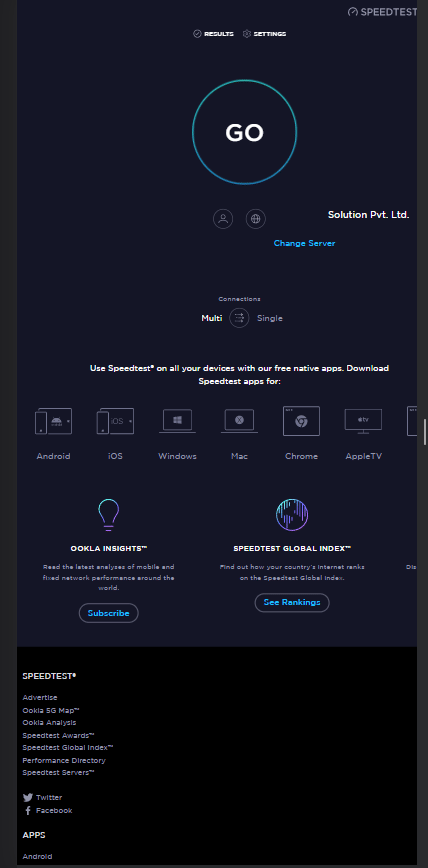
アップロード速度が25 Mbps未満の場合、Wyze エラー コード 06 を修正するオプションを実装できます。
- 既存の Wi-Fi ネットワーク接続のプランを変更する、または
- 別の Wi-Fi ネットワークの使用に切り替えます。
また読む: Androidでカメラのフラッシュをオンまたはオフにする方法
1G。 モバイルデータに切り替える
エラー コードを修正するには、携帯電話のモバイル データがオンになっていることを確認します。 これにより、他のアプリやチャネルからの干渉が解消されます。
1.設定アプリを開きます。
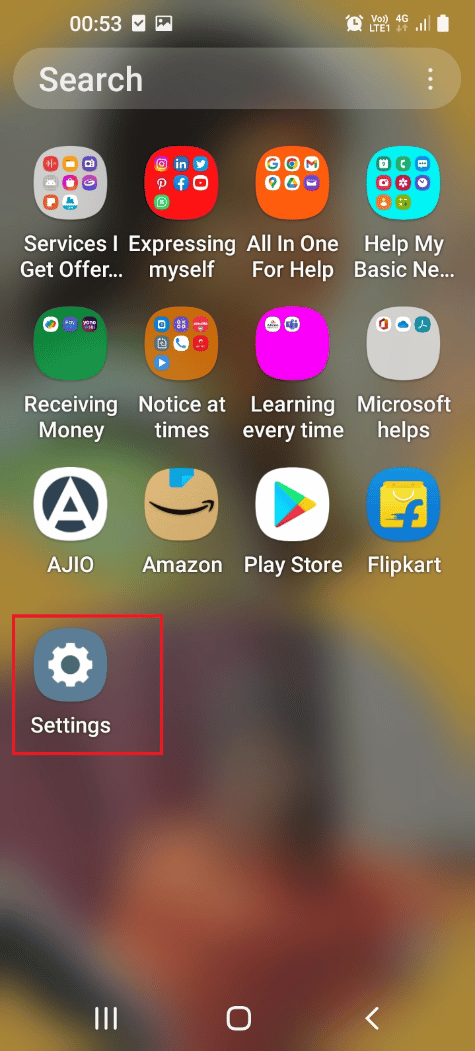
2. リストで、[接続] タブをタップします。
![[接続] タブをタップします。](/uploads/article/5672/WsDLSJElePl6oP1V.png)
3. [データ使用] タブをタップします。
4. [モバイル] セクションで [モバイル データ] オプションをオンにします。
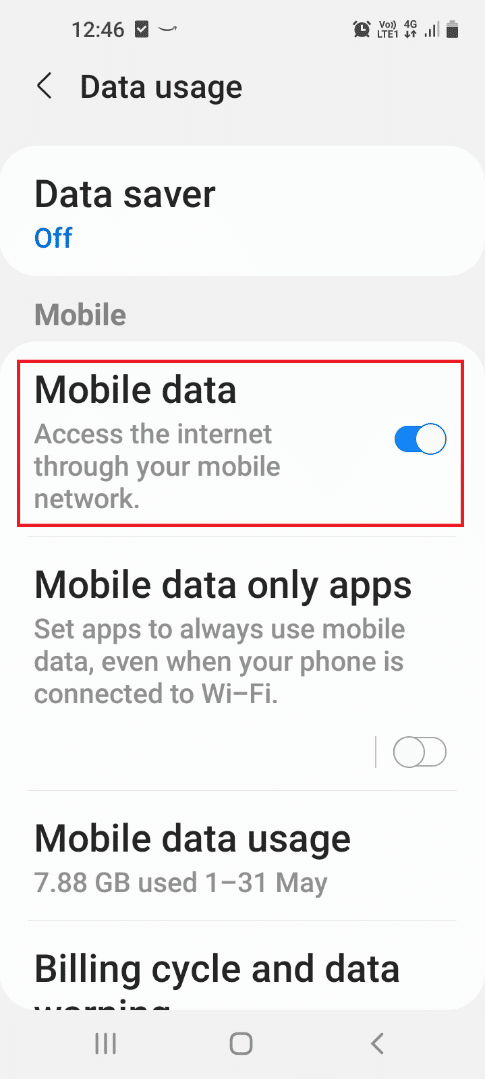
1H. ビデオのリロード
Wyze cam のエラー コード 07 とは何かという質問に対する答えは、Wyze アプリの Wyze カメラによって記録されたビデオの不具合である可能性があります。 Wyze カメラのエラー コード 6 を修正するには、再生からビデオを再読み込みしてみてください。
1. メイン メニューからWyzeアプリを開きます。
2. [イベント] タブをタップします。
![[イベント] タブをタップします。 Wyzeエラーコード06を修正](/uploads/article/5672/cI8dDtJs4fbkO36G.png)
3. カレンダーをナビゲートして日付を選択し、ビデオを再生してみます。
1I. WiFi チャンネルからの干渉を避ける
さまざまなチャネルによる Wi-Fi 信号からの干渉により、エラー コードが発生する場合があります。 この場合、Wi-Fi ネットワークの 2.4 GHz 帯域幅のチャネル 1、6、または 11 を使用できます。 これにより、Wyze エラー コード 06 が解決されます。
1. Google Chromeアプリを開きます。
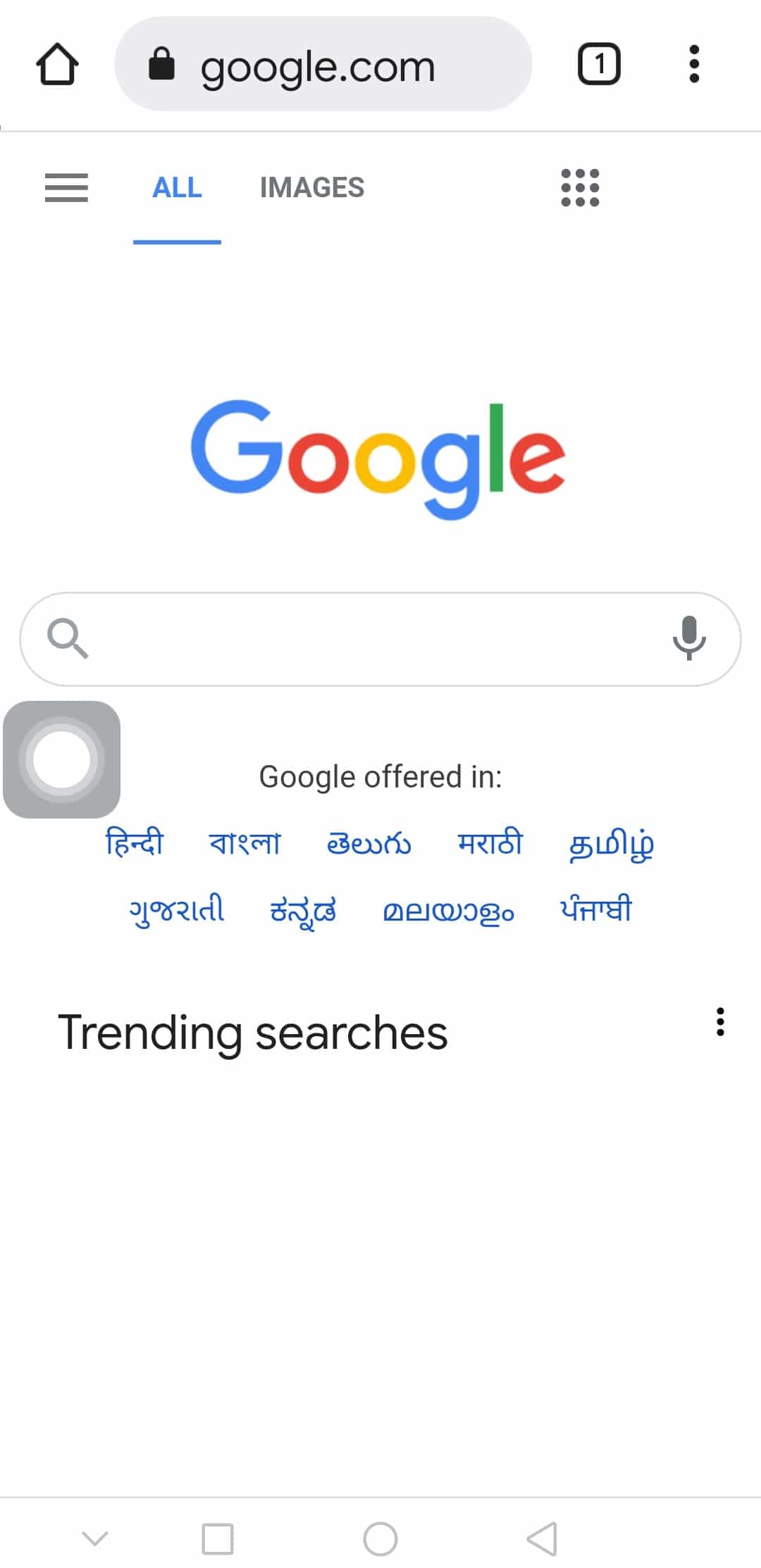
2. Wi-Fi ルーターのIP アドレスを入力し、[ログイン] ボタンをクリックして、アカウントにログインします。
注: Wi-Fi ルーターの IP アドレスは、コマンド プロンプトアプリでコマンドipconfig/ allを入力することで確認できます。 IP アドレスは、結果のIPv4セクションに表示されます。
3. [ワイヤレス] カテゴリを展開し、左ペインの [ワイヤレス設定] タブをタップします。
4. 右上隅の2.4 GHzオプションを選択し、 Channelドロップダウン メニューでチャネル 1、6、または 11 を選択して、 Saveボタンを選択します。
1J. Wyze アプリ アカウントへの再サインイン
Wyze アプリのユーザー アカウントに問題がある場合は、アプリからサインアウトして再サインインし、不具合を修正してください。
1. ホーム メニューから、 Wyzeアプリを開きます。
2. 右下隅の [アカウント] タブに移動します。
![[アカウント] タブをタップします。 Wyzeエラーコード06を修正](/uploads/article/5672/VAZ21fVaVlPQNGBp.png)
3. [サインアウト] オプションをタップして、アカウントからサインアウトします。
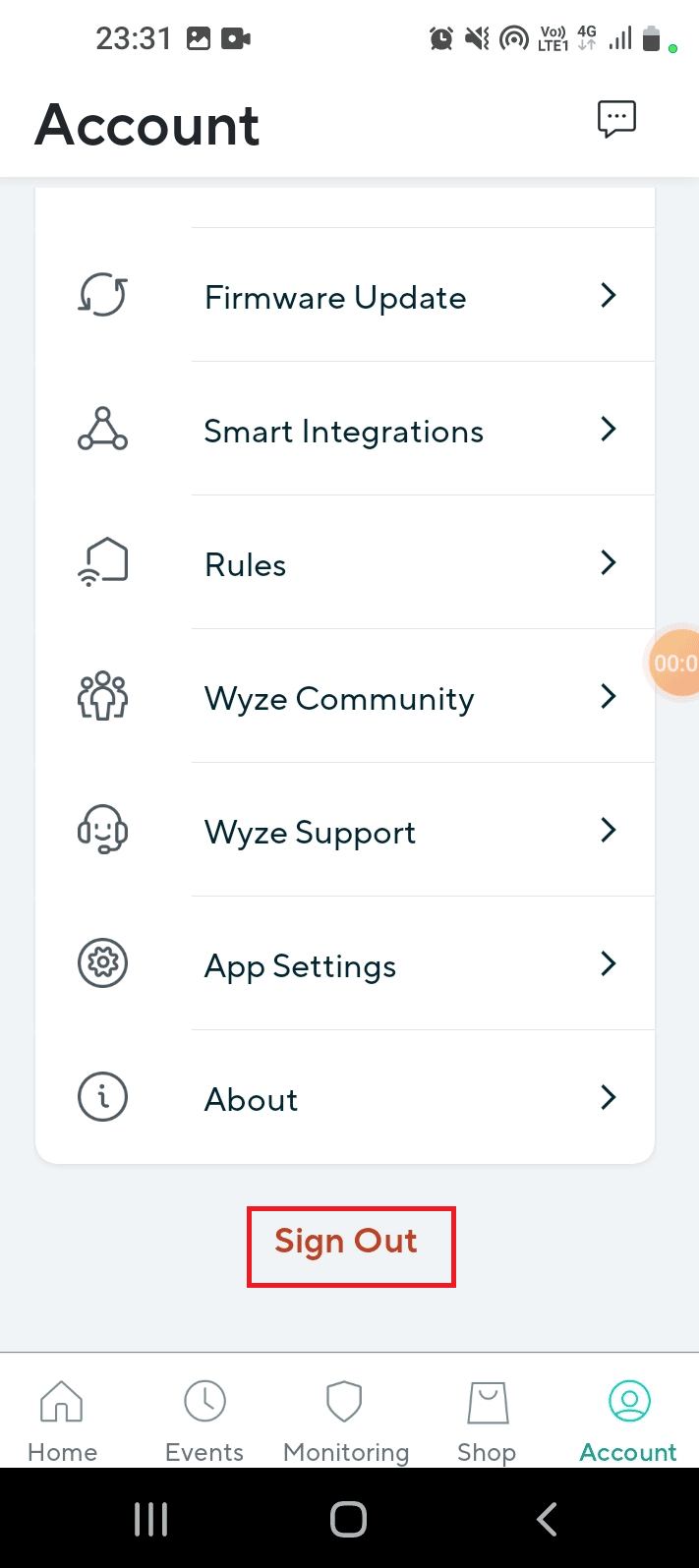
4. ウィンドウの [ OK ] ボタンをタップします。サインアウトしますか?
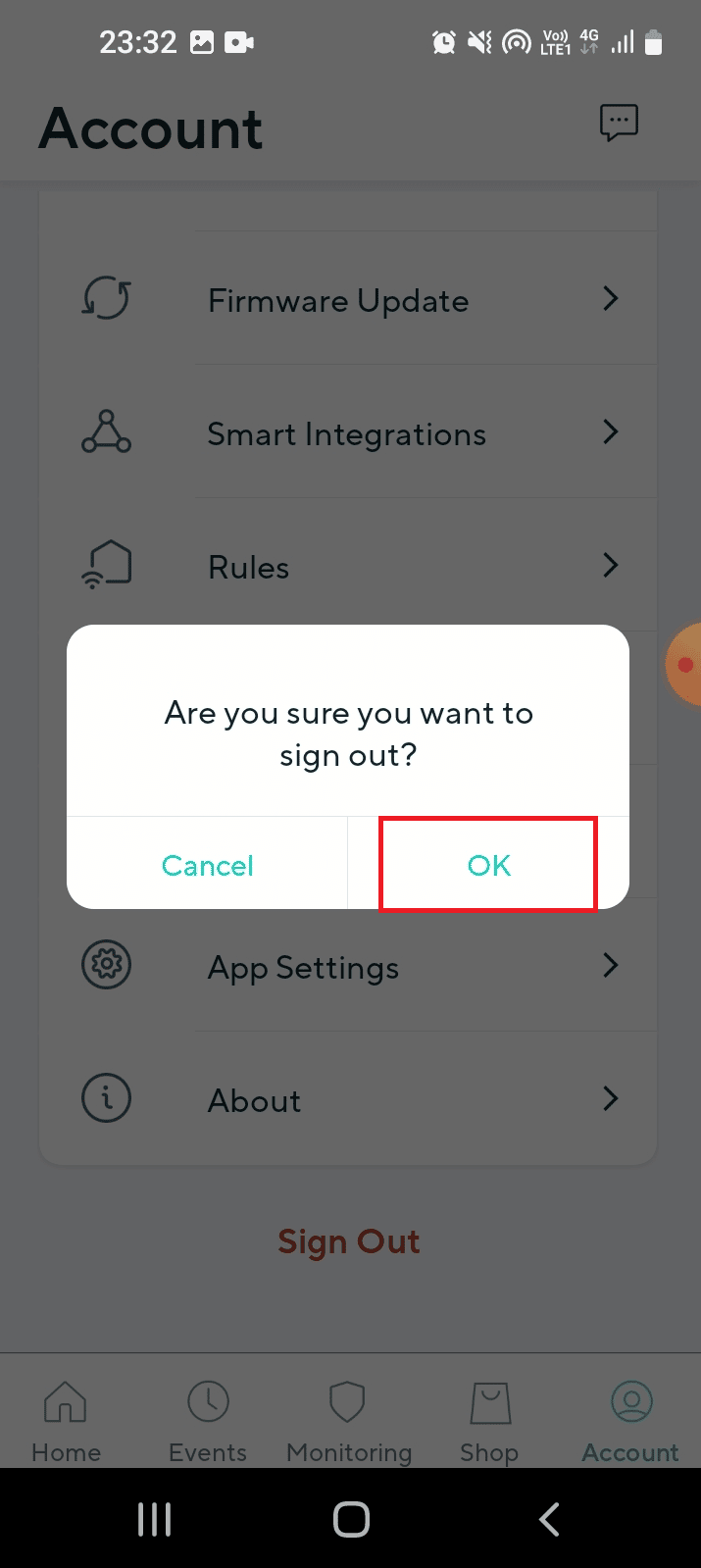
5. フィールドにユーザー アカウントの資格情報を入力し、[サインイン] ボタンをタップします。
![フィールドにユーザー アカウントの資格情報を入力し、[サインイン] ボタンをタップします。 Wyzeエラーコード06を修正](/uploads/article/5672/gFnF5XuJsv6Aibfp.png)
方法 2: Wyze アプリを強制停止する
Wyze アプリで Wyze エラー コード 06 を引き起こす不具合は、アプリを強制停止し、メニューから再起動することで解決できます。 強制停止オプションは、バックグラウンドで実行されているアプリのすべてのアクティビティを一時停止し、エラー コードを簡単に修正できます。
1. アプリ ドロワーの[設定]アプリをタップします。
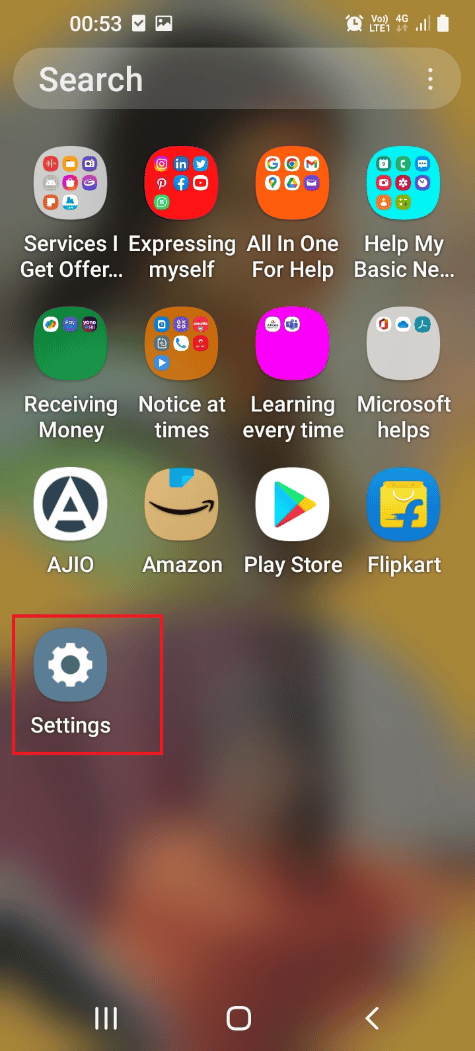
2.ここで、アプリ設定をタップします。
![[アプリ] タブをタップします](/uploads/article/5672/AlklmZ5rDdf9QF9C.png)
3. リスト内のWyzeアプリをタップします。
4. アプリ情報ページの下部にある [強制停止] ボタンをタップします。
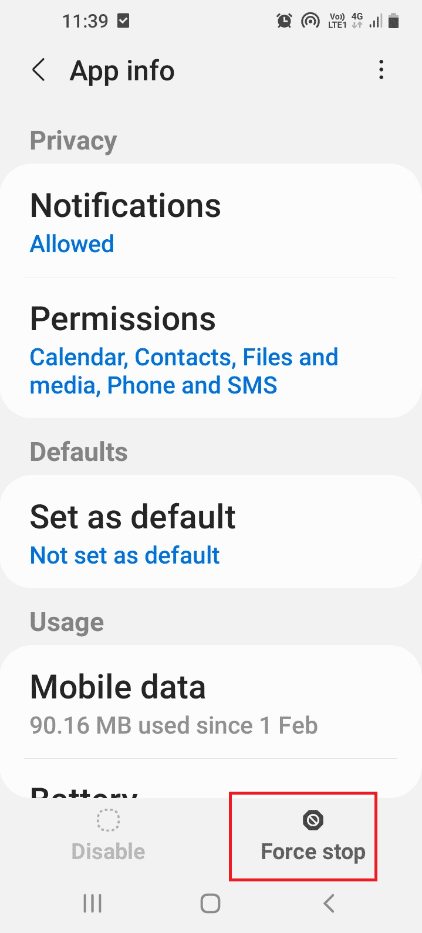
5.強制停止確認ウィンドウのOKボタンをタップします。
6. 最後に、 Wyze アプリを再起動します。
また読む: ADBデバイスの無許可メッセージをバイパスする方法
方法 3: Wyze Cam Plus ライセンスを削除する
Wyze cam のエラー コード 07 とは何かという質問への回答から、サブスクリプション パッケージの問題が原因でエラーが発生していることは明らかです。 購読している Wyze Cam Plus ライセンスに問題がある場合は、特定のライセンスを削除して、Wyze カメラのエラー コード 6 を修正してみてください。

1. デバイスでWyzeアプリを開きます。
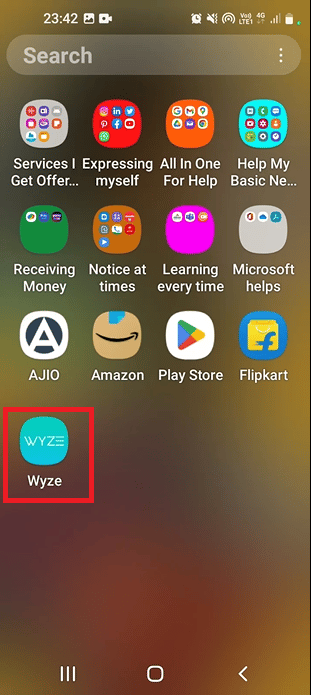
2. 右下隅にある [アカウント] タブをタップします。
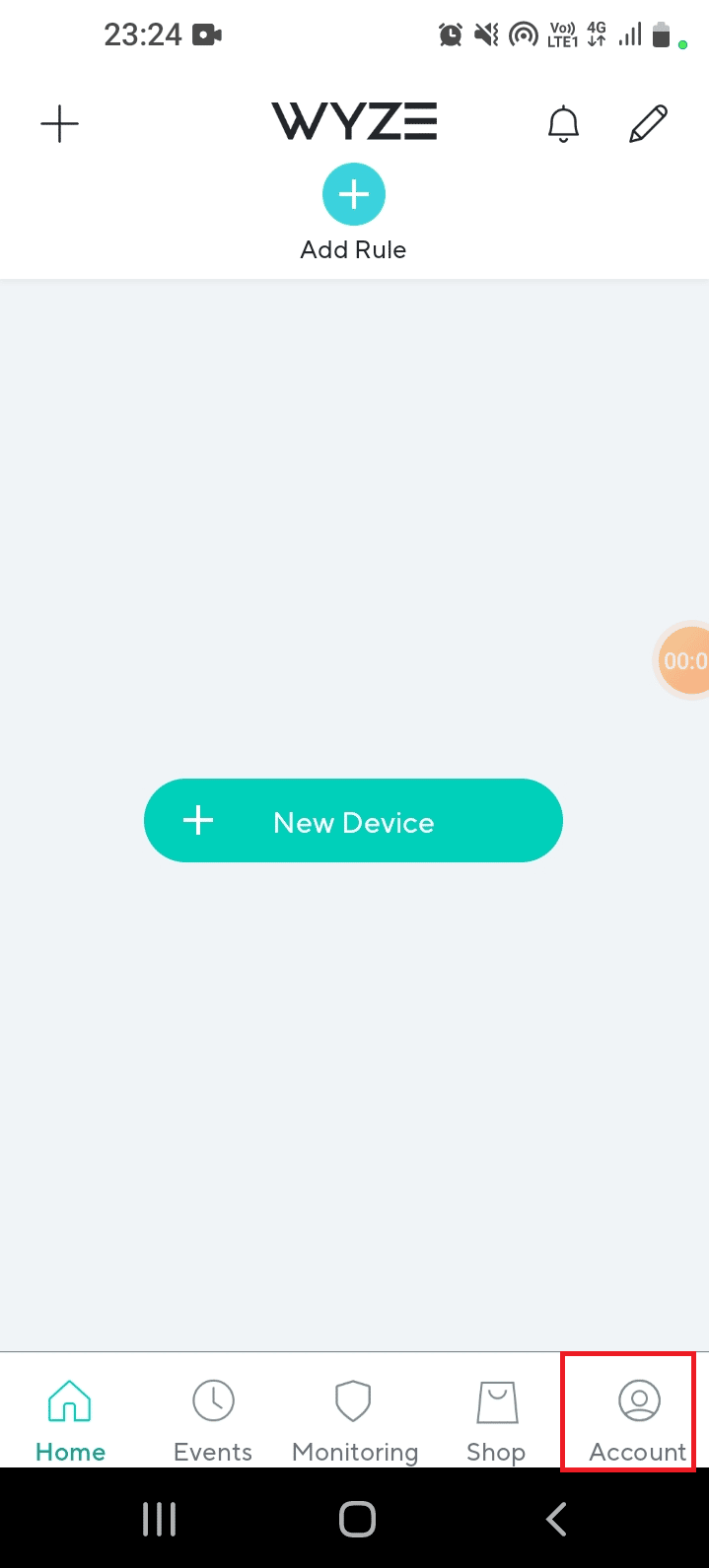
3. リストの [サービス] タブをタップします。
![[サービス] タブをタップします。 Wyzeエラーコード06を修正](/uploads/article/5672/P4pHFctjqWaziTEC.png)
4. 購読しているタブをタップします。
注:説明のために、 Cam Plusタブが選択されています。
5. ライセンスをタップして、サブスクリプション パッケージから削除します。
方法 4: カメラのファームウェアを更新する
ネットワークの古いカメラを使用すると、ビデオの継続的なフィードバックをサポートできず、Wyze エラー コード 06 が発生する可能性があります。その結果、これらのエラーが発生する可能性があります。 この問題を解決するには、カメラのファームウェアを最新バージョンに更新してください。
1. Wyze アプリのアカウントメニューに移動します。
2. [ファームウェアの更新] タブをタップします。
![[ファームウェアの更新] タブをタップします。 Wyzeエラーコード06を修正](/uploads/article/5672/8fseMIOGoqbU8baV.png)
3. ファームウェアを更新する特定のカメラを選択します。
注:または、[すべて更新] ボタンをタップして、ネットワーク内のカメラを更新することもできます。
また読む: Windows 10で動作しないAndroid USBファイル転送を修正する
方法 5: Wyze アプリを更新する
Wyze アプリが古い場合、ハードウェアを使用できず、エラー コードが表示されることがあります。 問題を解決するには、携帯電話の Wyze アプリを最新バージョンに更新してみてください。
1. ホーム画面からPlay ストアアプリを開きます。
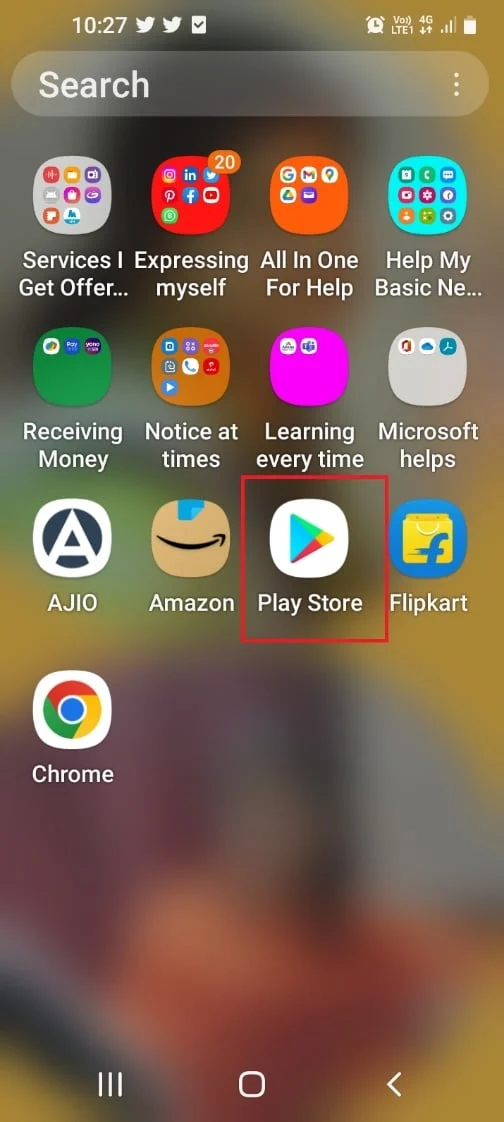
2.プロフィールアイコンをタップします。
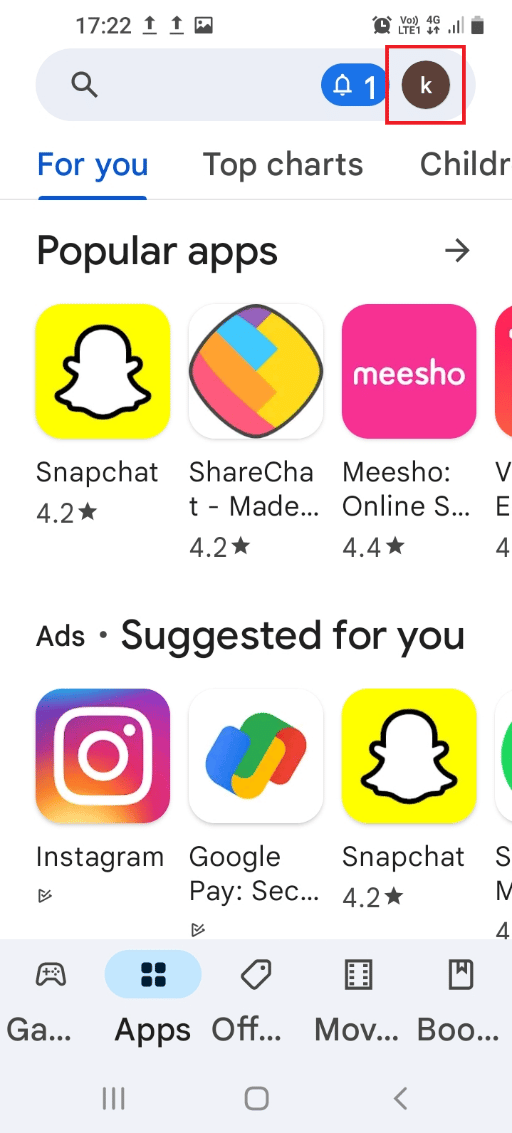
3. リストの[アプリとデバイスの管理] タブをタップします。
![[アプリとデバイスの管理] タブをタップします。 Wyzeエラーコード06を修正](/uploads/article/5672/3Ww6NVXNQQiIjN1E.png)
4. [概要] タブで、[利用可能なアップデート] セクションをタップします。
5. Wyze アプリの [更新] ボタンをタップします。
方法 6: カメラを Wyze アプリに再度追加する
Wyze アプリに追加した Wyze カメラまたはデバイスに問題がある場合は、それを削除してネットワークに再度追加し、Wyze エラー コード 06 を修正してみてください。
ステップ I: Wyze カメラを取り外す
最初のステップは、Wyze アプリのネットワークに追加された Wyze カメラを削除することです。
1. Wyzeアプリを起動します。
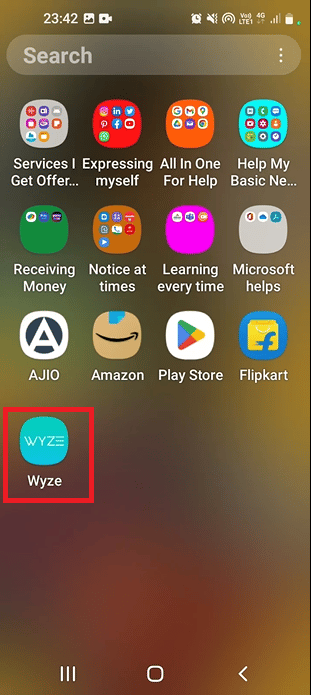
2. [ホーム] タブで、特定のカメラをタップしてネットワークから削除します。
ステップ II: Wyze カメラの再追加
Wyze cam のエラー コード 07 とは何かという質問への回答として、カメラのソフトウェアの不具合が問題の原因である可能性があります。 エラー コードを修正するための次のステップは、Wyze アプリのデバイス リストに Wyze カメラを再度追加することです。 これにより、ハードウェア上のすべての問題が解決され、カメラはネットワークに簡単に再接続されます.
1. Wyzeアプリの [ホーム] タブに戻ります。
2. [新しいデバイス] ボタンをタップします。
![[新しいデバイス] ボタンをタップします。 Wyzeエラーコード06を修正](/uploads/article/5672/PFgRZ7TxxaNI2Akz.png)
3. [カテゴリ] セクションの [カメラ] タブをタップします。
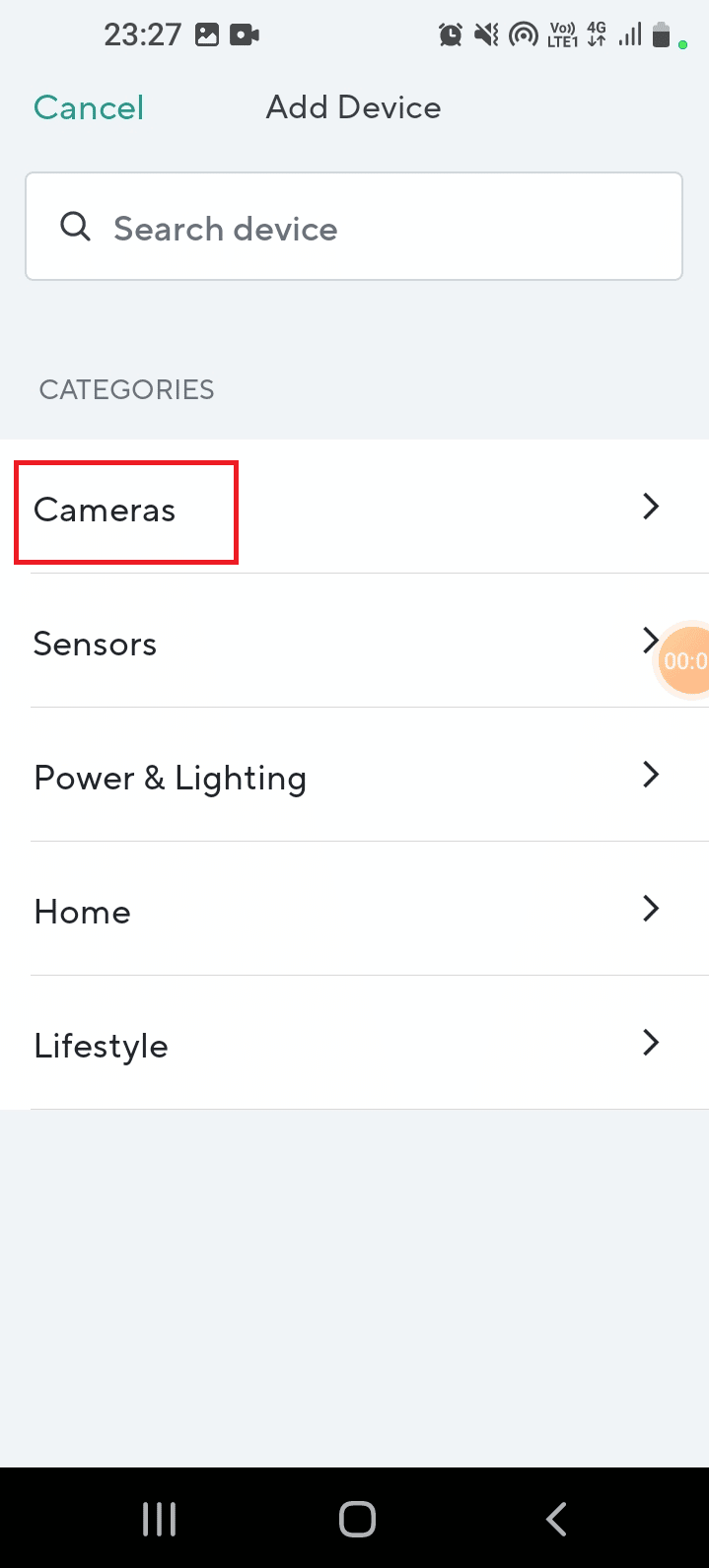
4. 追加するカメラ タイプをタップします。
注: Wyze ベース ステーションは、説明のために選択されています。
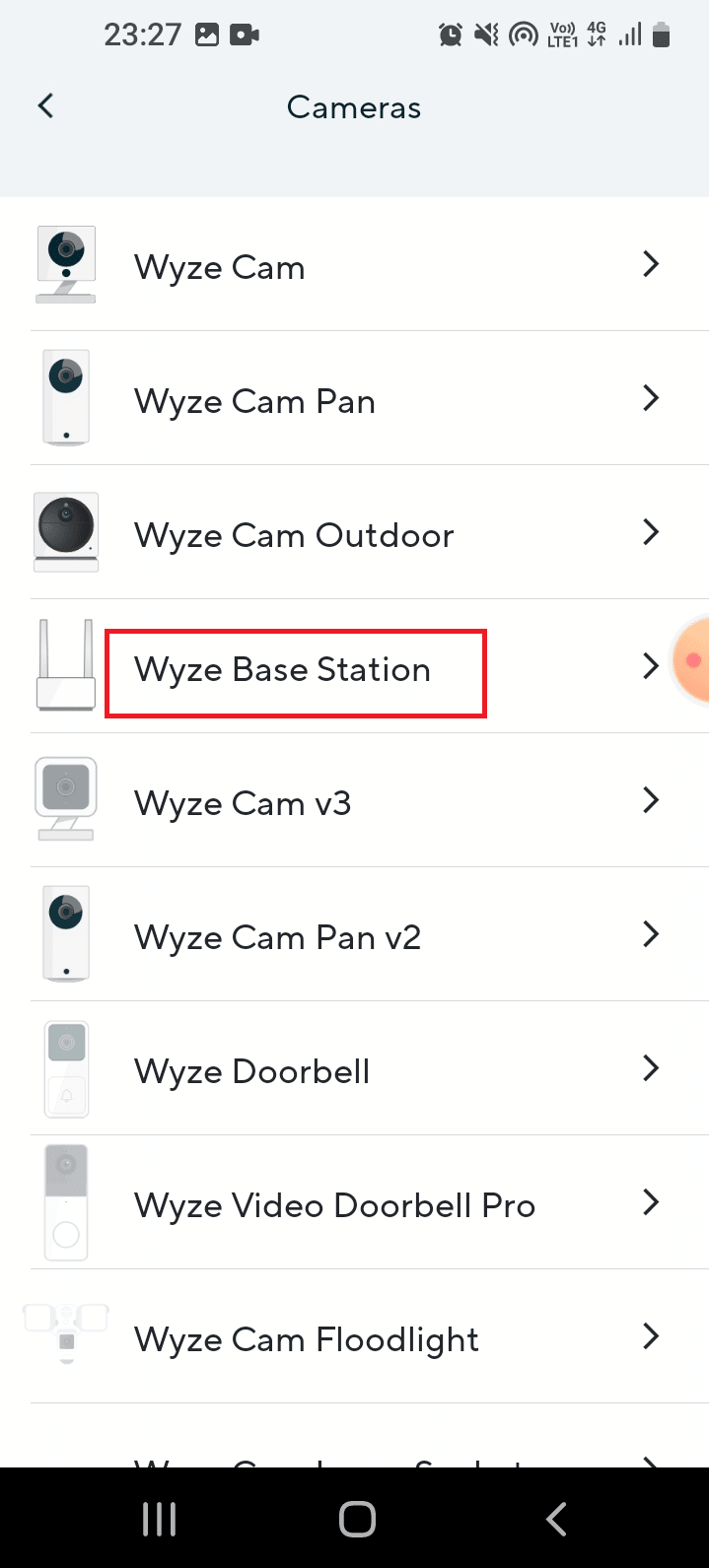
5. [次へ] ボタンをタップして、モバイルを Wyze カメラ ネットワークに接続します。
![[次へ] ボタンをタップします](/uploads/article/5672/GYkvA7KqUHdymExu.png)
6. ルーターとベースステーションの青色のライトが点滅したら、[次へ] ボタンをタップしてステーションに接続します。
また読む:AndroidでGoogle Play認証が必要なエラーを修正
方法 7: Wyze カメラをデフォルト設定にリセットする
Wyze カメラの設定が正しく構成されていない場合、または残りの構成が破損している場合は、Wyze エラー コード 06 に直面する可能性があります。Wyze カメラをデフォルト設定にリセットして、Wyze カメラのエラー コード 6 を修正することができます。
1. 前述の手順に従って、Wyze アプリのネットワークに追加された Wyze カメラを削除します。
2. Wyze カメラの背面カバーを取り外し、カメラの LED ライトが黄色に変わるまでリセットボタンを押し続けます。
注 1: LED ライトが黄色に点滅する場合は、Wyze カメラがデフォルト設定にリセットされていることを意味します。
注 2:数秒経ってもライトが変わらない場合は、サービス センターに連絡して、ハードウェア デバイスの問題を解決する必要があります。
3. 最後のステップは、前述のように Wyze アプリを使用して Wyze カメラをネットワークに再度追加することです。

方法 8: Wyze ベースステーションを修正する
Wyze ベース ステーションに接続されている他の Wyze カメラからの干渉により、エラーが発生する場合があります。 ベース ステーションの電源を手動で再投入して、ソフトウェアを再起動し、ハードウェアの問題を自動修正することができます。 この後、ハードウェアデバイスのネットワークを簡単に確立できます。
ステップ I: Waze ベースステーションの電源を入れ直します
最初のステップは、Wyze ベース ステーションの電源を強制的に入れ直して、ハードウェア デバイスの不具合を解決し、Wyze エラー コード 06 を修正することです。
1. 電源からWyze ベース ステーションのプラグを抜き、60 秒後に再度差し込みます。
2. Wyze ベースステーションの電源を再度入れ、Wyze カメラに接続します。
ステップ II: Wyze カメラをネットワークに追加する
次のステップは、Wyze アプリを使用してネットワークを確立するために Wyze カメラを追加することです。
1. Wyzeアプリを開きます。
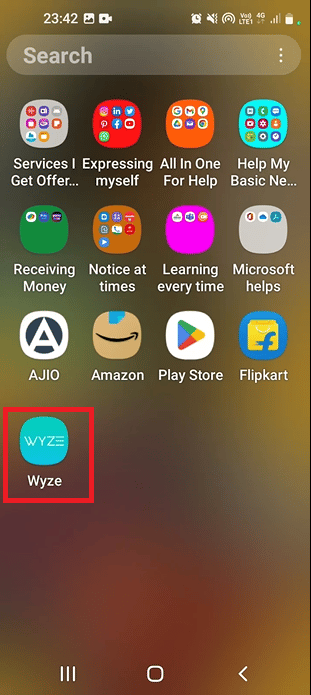
2. 前に説明した手順に従って、Wyze カメラを追加してネットワークを形成します。
また読む:更新をチェックするGoogle Playストアエラーを修正する
方法 9: Wyze アプリを再インストールする
Wyze cam のエラー コード 07 とは何かという質問に対する答えを探していると、ソフトウェアの不具合が主な理由であることがわかる場合があります。 問題が Wyze アプリにある場合は、Android スマートフォンにアプリを再インストールしてみてください。
ステップ I: Wyze アプリをアンインストールする
最初のステップは、Play ストア アプリを使用して、携帯電話の既存のバージョンの Wyze アプリをアンインストールすることです。
1. アプリ ドロワーのPlay ストアアプリ アイコンをタップします。
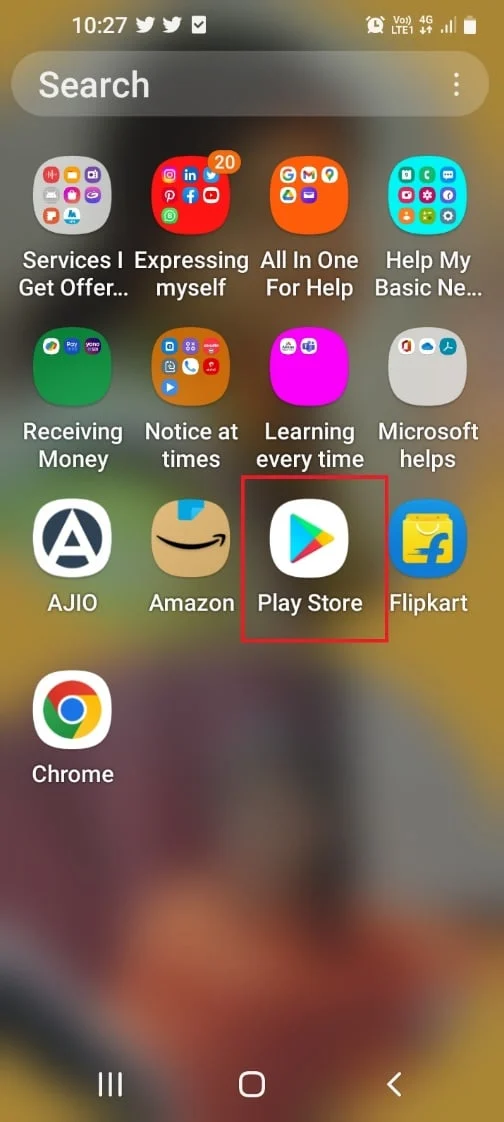
2. 次に、右上隅にあるプロフィールアイコンをタップします。
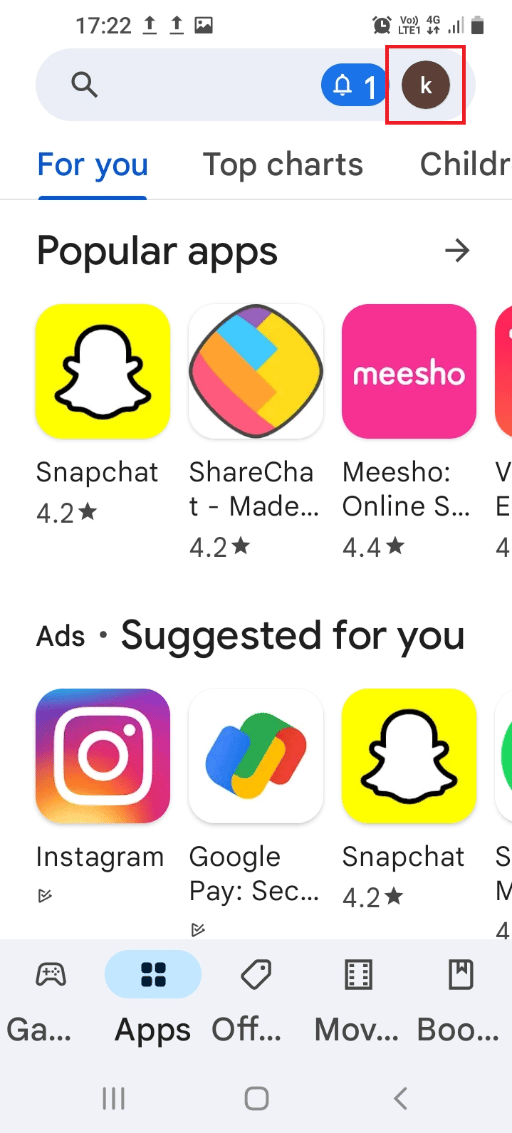
3. 次に、 [アプリとデバイスの管理]を選択します。
![[アプリとデバイスの管理] タブをタップします。 Wyzeエラーコード06を修正](/uploads/article/5672/YPN1wxIODKZUcSHR.png)
4. [管理] タブに移動し、 Wyzeアプリにチェックを入れ、上部のゴミ箱アイコンをタップします。
![[管理] タブに移動し、アプリの横にあるボックスにチェックを入れます](/uploads/article/5672/b10S2iRPRDP7hiR5.png)
5. 確認ウィンドウの [アンインストール] ボタンをタップし、アプリがアンインストールされるまで待ちます。
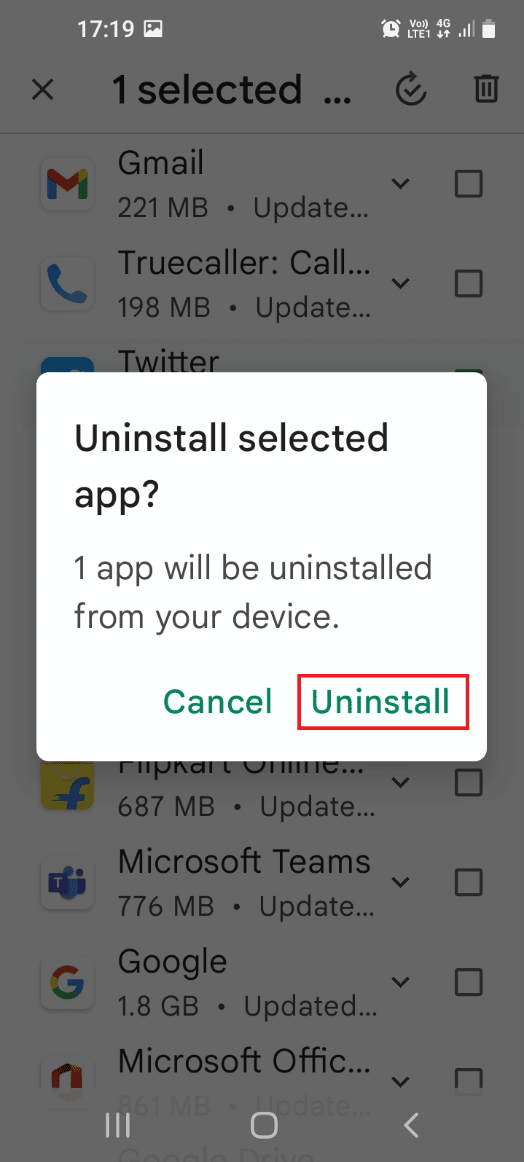
ステップ II: Wyze アプリを再インストールする
Wyze エラー コード 06 を修正するために携帯電話に Wyze アプリを再インストールする手順は、こちらで説明されています。
1. Play ストアアプリをタップして開きます。
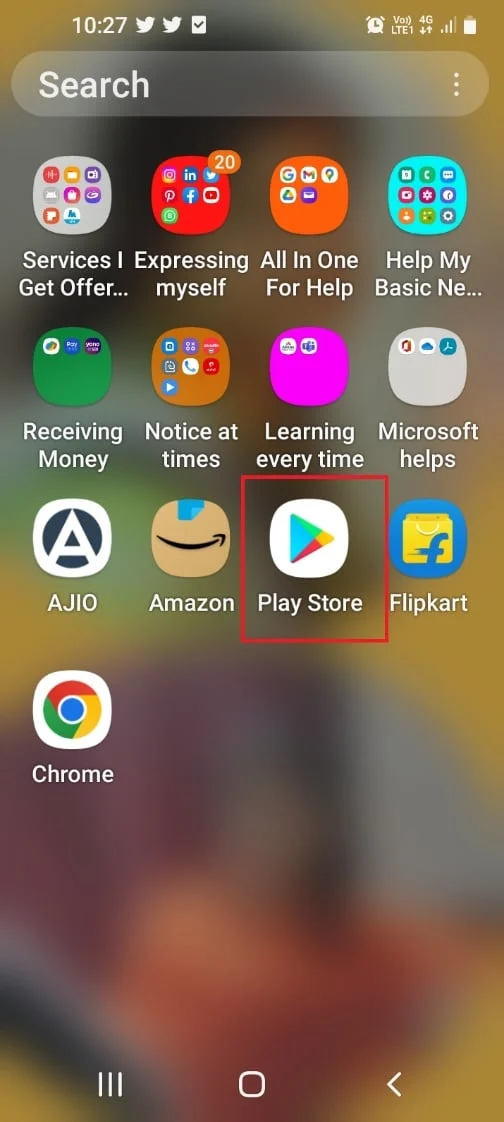
2. ホーム画面の検索バーをタップし、 Wyzeアプリを検索して、検索アイコンをタップします。
3. [インストール] ボタンをタップして Wyze アプリをインストールし、インストール プロセスが完了するまで待ちます。
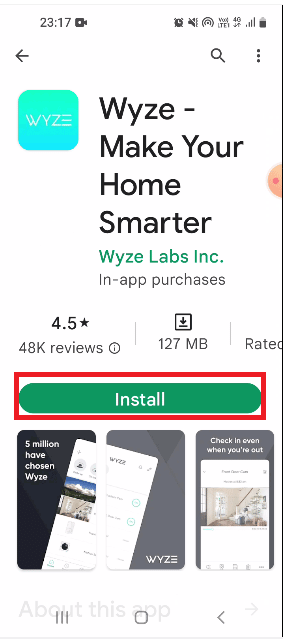
また読む: Androidで友達と位置情報を共有する方法
方法 10: Wyze サポートに連絡する
どの方法でもエラー コードをクリアできない場合は、ハードウェア デバイスとアプリの新しい不具合が原因である可能性があります。 サポート チームに連絡して、問題のログを送信し、技術支援を求めることができます。
1. ホーム メニューで、 Wyzeアプリを開きます。
2. 右下隅にある [アカウント] タブをタップします。
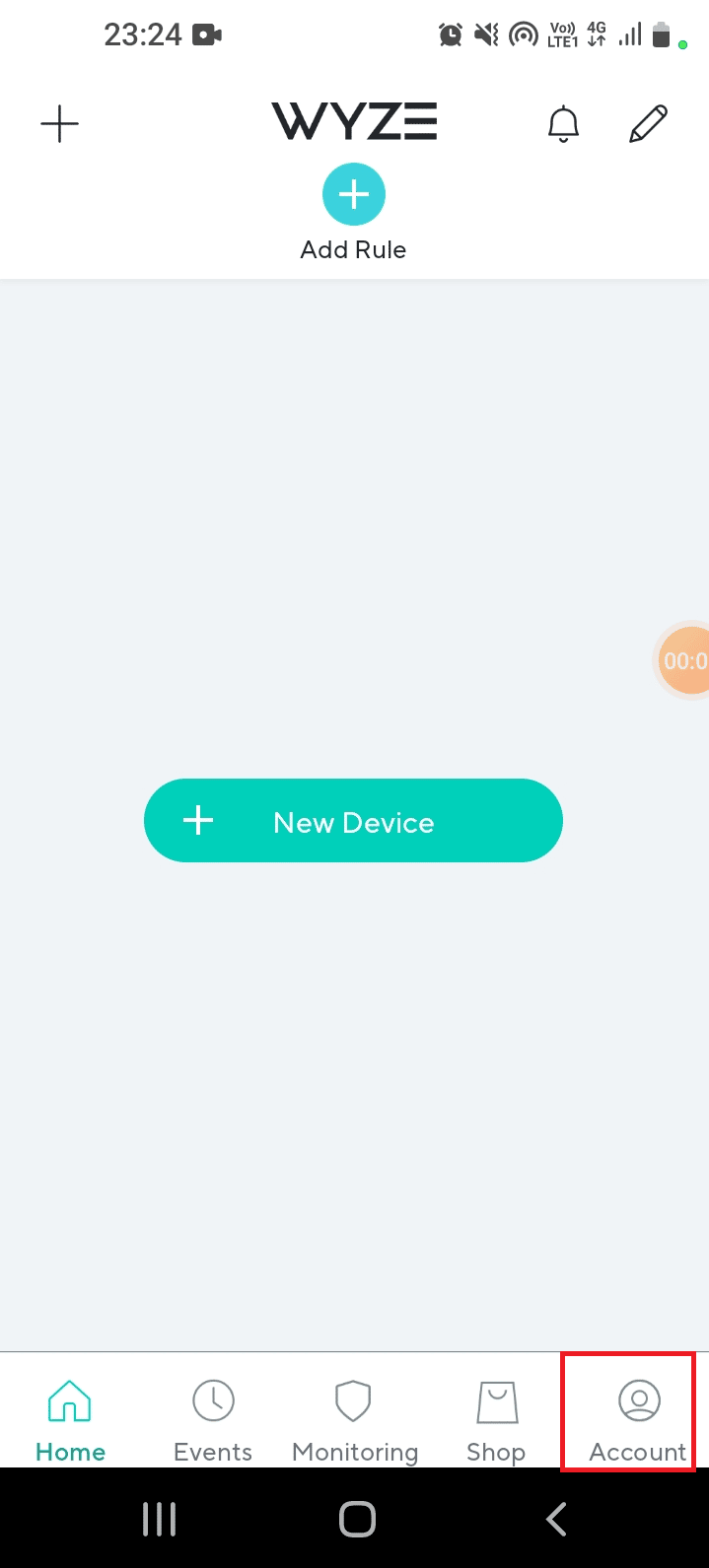
3. Wyze サポートタブをタップします。
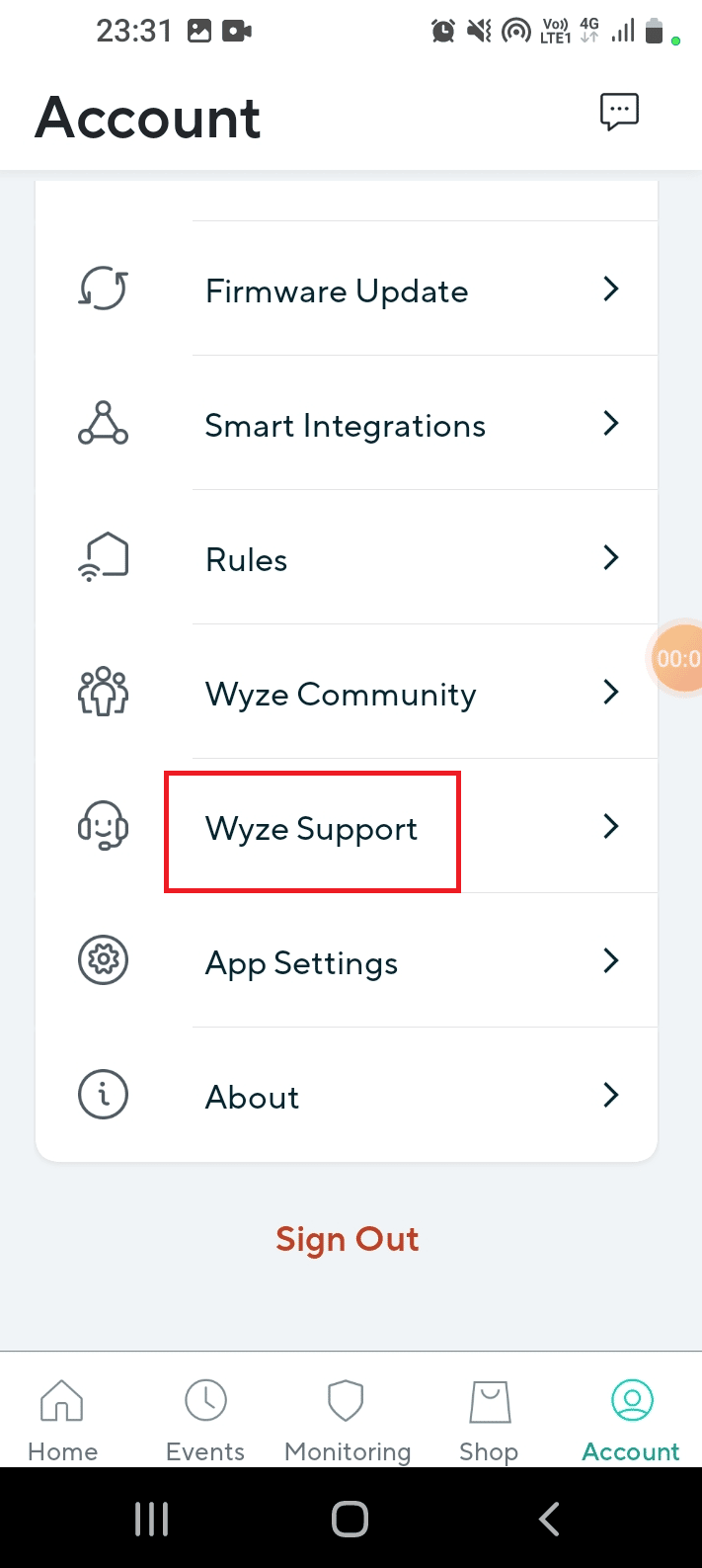
4. [ログの送信]タブをタップします。
![[ログの送信] タブをタップします](/uploads/article/5672/gXCegcBCYaE7Osko.png)
5. [製品ファミリを選択してください] 画面の [ Wyze アプリ & サービス] タブをタップします。
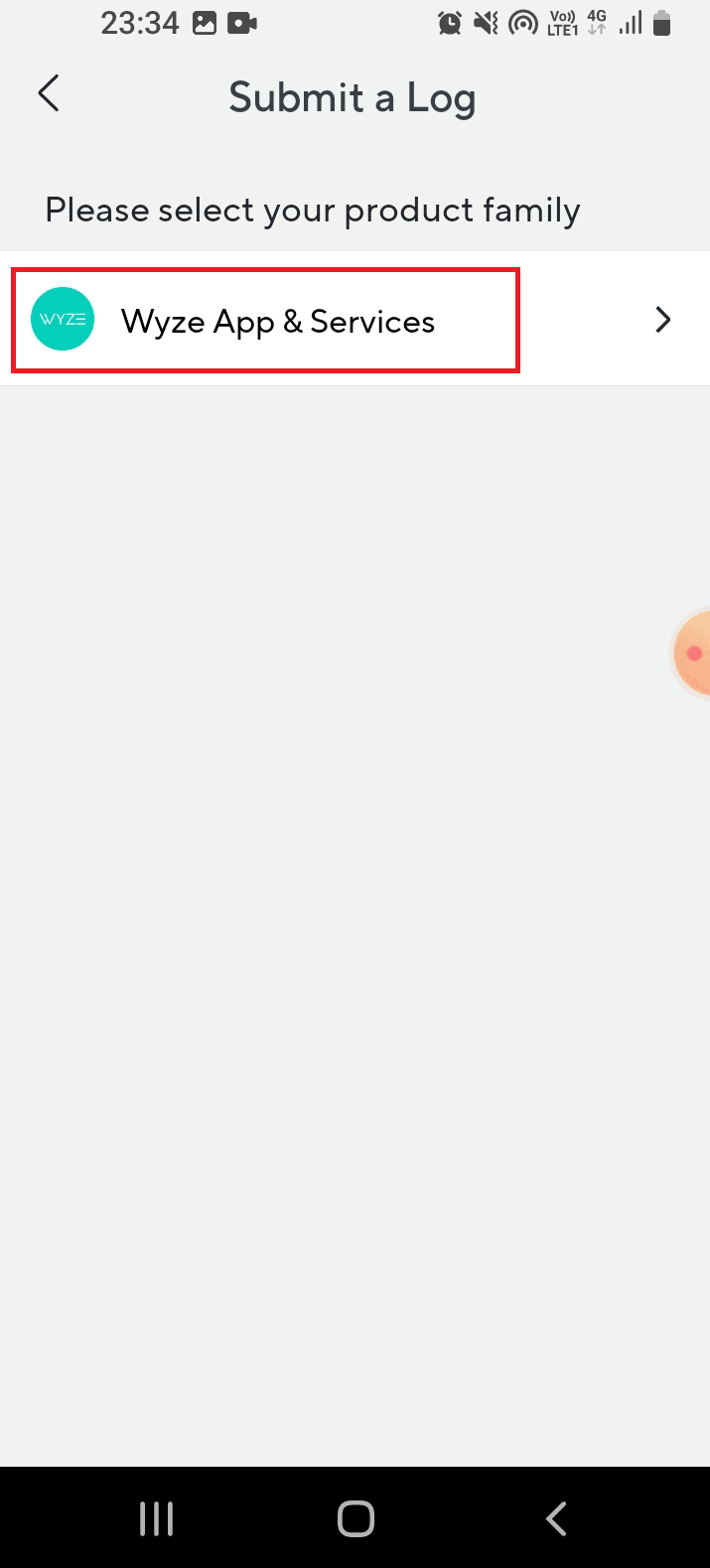
6. [問題のカテゴリを選択してください] 画面の [イベント] タブをタップします。
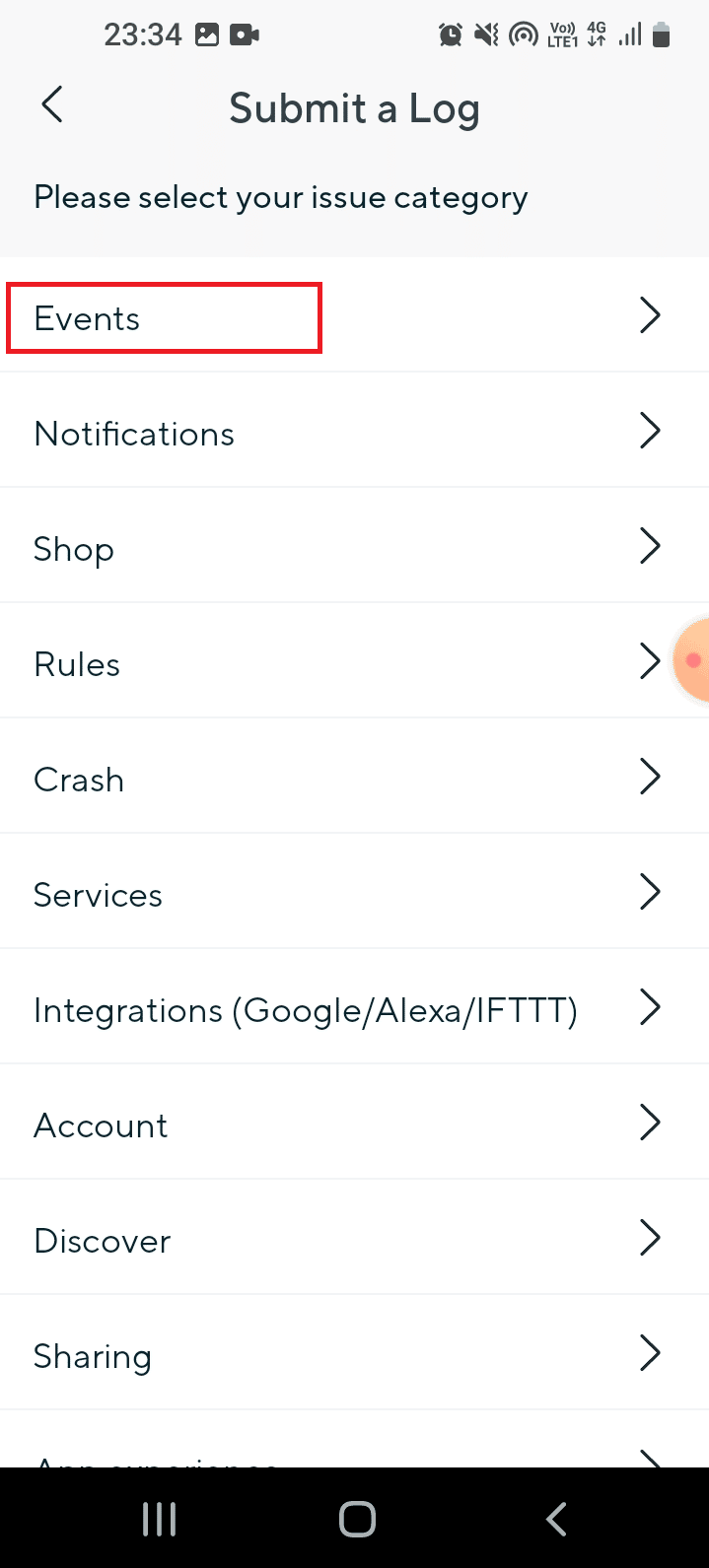
7. [詳細]セクションでメディア ファイルを選択し、[送信] ボタンをタップします。
![[詳細] セクションでメディア ファイルを選択し、[送信] ボタンをタップします。 AndroidでWyzeエラーコード06を修正](/uploads/article/5672/XHY0RnYAk8FndUy9.png)
おすすめされた:
- Instagramアカウントをリセットする方法
- AndroidでDiscordの不明なネットワークエラーを修正
- AndroidでWazeサウンドが機能しない問題を修正
- Instagramでカメラアクセスを有効にする方法
Wyze エラー コード 06とエラー コード 07 の詳細については、この記事で説明しています。 ここに記載されている方法を試した場合は、Wyze カメラのエラー コード 6 を修正するのにどの方法が役に立ったかをお知らせください。 また、コメント欄でご提案やご質問をお知らせください。
